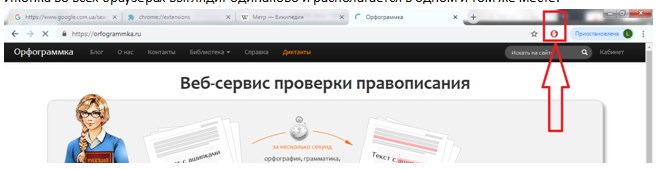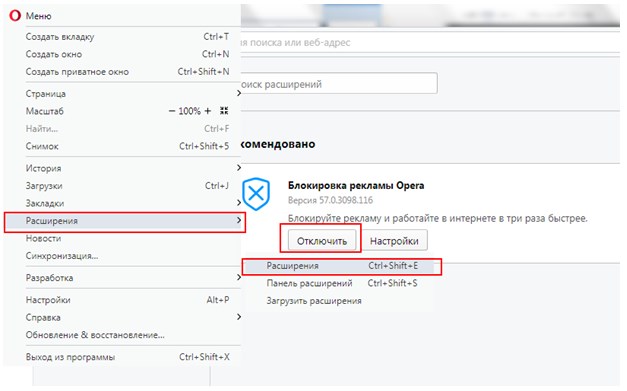Реклама везде – в газетах, по ТВ, на бигбордах и заборах и, конечно же, в интернете. Она выскакивает в окошках, мигает по периметру окна, треплет нервы при просмотре видео. Метод борьбы есть! Самый простой и популярный – AdBlock, но у есть и минус – просмотр видео или информации на некоторых сайтах становится недоступным.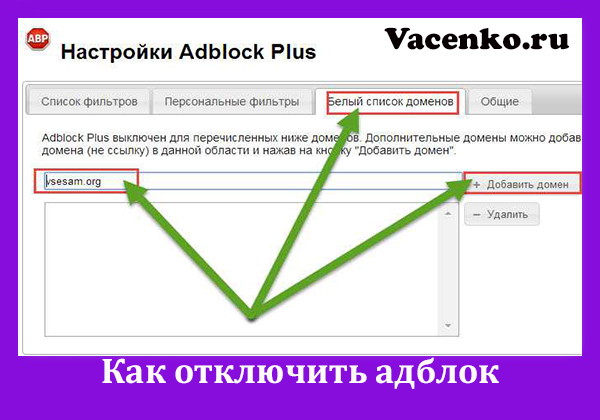
Как отключить адблок на компьютере на определенном сайте или временно – рассмотрим подробнее.
Что такое реклама и зачем ставить Адблок
Современная реклама очень умная, в прямом смысле слова. Разработана система, которая преследует потенциального покупателя, где бы он ни был на просторах интернета, и предлагает ему продукт. Для примера: человек Х посетил интернет-магазин с велосипедами, закрыл сайт, зашел в Однокласники/Контакт/Фэйсбук, увидел рекламу велосипедов. И эта реклама будет преследовать его в течение недели или даже месяца.
Помимо рекламы-маньячки, есть реклама-пугалка – выскакивающая из ниоткуда и кричащая на максимальной громкости. Часто встречается в начале фильмов. Реклама, застилающая весь экран, пока ее не просмотрят до конца, раздражает не менее прочих. Примеров изобретательности рекламщиков можно приводить до бесконечности. Вопрос в том, как с этим бороться.
Программисты быстро ухватились за идею избавления пользователей от раздражителя и соорудили маленькое но очень полезное приложение-расширение Адблок. Быстро устанавливается в браузер, не занимает места на жестком диске, успешно справляется с поставленной миссией, не попадается на глаза. Простенько и со вкусом. Оплата по личному желанию пользователя.
Несомненное преимущество расширения – отсутствие какой-либо рекламы. Ничего не кричит, не мелькает, не выпрыгивает, не тянет время, не раздражает.
Недостаток – трудности при работе с определенными сайтами. Бесплатного ничего нет, есть хитрые и изобретательные люди. За любой сайт надо платить, как и за контент, расположенный внутри этого сайта. И тут вступает в силу чарующая власть рекламы! Контент предоставляется в свободном доступе только в том случае, если пользователь посмотрит рекламу.
В этом случае, рекламщик отбивает положенные ему монетки за просмотр, сайт экономит за счет рекламщиков, а пользователь имеет возможность получить желаемую информацию с минимальными потерями. И именно на таких сайтах действие Адблока играет против своего «хозяина».
Стоит заметить, что ситуация, когда Адблок не позволяет сайту корректно функционировать – редкость. Единственный случай, когда Адблок наносит существенный вред – скачивание. Ряд сайтов, после нажатия на кнопку «скачать» выбрасывает окошко с дополнительной информацией, еще одной кнопкой «Скачать» или чем-то подобным.
В этом и кроется сложность. Адблок режет на корню все выпрыгивающие окошки, попытки перейти по ссылке и т.д. В таком случае, единственным выходом из ситуации остается тотальное выключение расширения, либо остановка работы на конкретном сайте.
Как выключить Адблок
Что бы что-то выключить, его сперва надо включить! Прежде чем искать заветную кнопку, убедитесь, установлено ли расширение в браузере. Можно спутать рабочий и домашний браузер, перепутать Оперу с Хромом, забыть, что на прошлой неделе переустанавливалась Операционная Система и все данные снесли и т. д.
Проверить просто – посмотреть на запущенный браузер. Справа от адресной строки присутствует красный многоугольник с белой ладошкой? Да – расширение установлено. Нет – не установлено. Иконка во всех браузерах выглядит одинаково и располагается в одном и том же месте.
Опера дама самостоятельная и обладает собственным, вшитым в код, антирекламщиком. Доступ к нему осуществляется аналогичным образом – через Настройки и подменю Расширения. Открывается окно в котором доступно включить/отключить/настроить блокировку рекламы.
Полное отключение
Масштабное отключение Адблока совершается из настроек браузера.
Хром:
- Настройки.
- Дополнительные инструменты.
- Расширения.
- Тыкнуть в тумблер.
В положении тумблера «слева», когда цвет потухший, серый, работа расширения полностью остановлена, с панели пропадает ярлык.
Остановка работы на конкретном сайте
Бить из пушки по воробьям не всегда плодотворно. Если сайт, на котором сталкиваются с проблемой, посещается и используется часто, каждый раз включать/выключать антирекламу утомительно.
Чаще прочего, пользователь забывает вернуть тумблер в активное положение и вспоминает только тогда, когда на него выскакивает предложение приобрести валенки по самой низкой цене или вопят спортивные фанаты в ролике от Паримач.
Адблок предусматривает включение в список исключений как весь сайт, так и его страницы.
Для того, что бы снять ограничения для сайта или страницы сайта, достаточно кликнуть Левой кнопкой мышки по иконке. Откроется окошко с подменю, в котором можно выбрать действие. для тех, кто не понимает, чем по сути отличаются варианты проще всего попробовать каждый на практике.
Успех операции подтверждается сменой внешнего вида иконки красный фон с ладонью сменяется на зеленый с лайком.
Меню позволяет полностью прекратить работу на всех сайтах. Принципиальное отличие в том, что при отключении из меню, Адблок продолжает работать, но не выполняет барьерную функцию. При выключении из настроек браузера, все работа полностью прекращается.
Важно! Антиреклама не защищает от вирусов. Это узкоспециализированные мини-программы, которые нацелены на препятствие появлению в зоне видимости пользователей определенных элементов. Они могут спасти любопытного человека, тыкающего во все ссылки и окошки без разбору, от перехода по вредоносной ссылке на вредоносный сайт, но не более.
Недопустимо приравнивать Адблок к ряду антивирусов и довольствоваться лишь им в вопросе защиты. Не желание пользоваться антивирусами и не умение различать программы две абсолютно разные вещи. Полноценную защиту компьютера способен оказать исключительно антивирус.